Windows 11: 내레이터 음성 사용 중지하는 5가지 방법

Windows 11의 내레이터 기능에 짜증이 나십니까? 여러 가지 쉬운 방법으로 내레이터 음성을 비활성화하는 방법을 알아보세요.
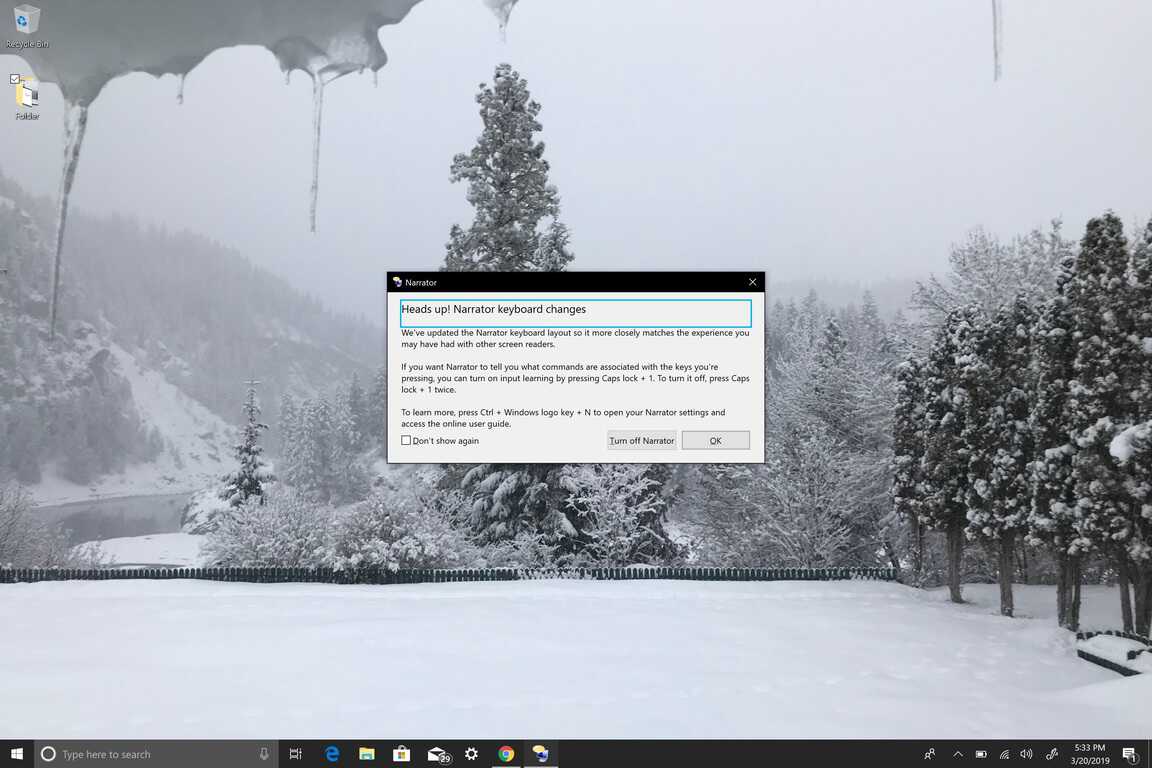
다음은 Windows 10에서 내레이터를 끄려면 따라야 하는 단계입니다.
Windows 설정으로 이동
접근성으로 이동합니다.
왼쪽 창에서 내레이터로 이동합니다.
오른쪽 창에서 내레이터 아래에 있는 토글을 찾아 끕니다.
내레이터 키보드 바로 가기를 비활성화하려면 "바로 가기 키를 사용하여 내레이터를 시작하도록 허용" 상자를 선택 취소합니다.
내레이터는 PC 화면에 표시되는 모든 것에 대한 오디오 피드백을 제공하는 Windows 10의 도구입니다. 내레이터를 시작하는 키보드 단축키가 있으며 개인적으로 최악의 시간에 실수로 켜는 것을 발견했습니다. 도서관과 같이 침묵이 예상되는 곳이면 어디에서나 실수로 Windows 로고 + Ctrl + Enter 명령을 입력 하여 내레이터를 켭니다. 내레이터는 시각 장애가 있는 사용자에게 유용하지만 Windows 10 PC에서는 원하지 않습니다. 내레이터가 도움이 될 수 있지만 필요하지 않은 사람들에게는 내레이터가 빠르게 성가시게 될 수 있습니다.
Microsoft는 장애가 있는 사람들이 Windows를 쉽게 사용할 수 있도록 Windows의 각 버전에 다양한 접근성 및 접근 용이성 기능을 갖추도록 했습니다. 고맙게도 필요하지 않은 경우 Windows 10에서 내레이터를 끄는 것은 비교적 간단합니다. 이것이 당신이 해야 할 일입니다:
1. 바로 가기 키를 사용하여 Windows 설정: Windows 로고 + I 로 직접 이동합니다.
2. 접근성으로 이동합니다 .
3. 왼쪽 창에서 내레이터로 이동합니다 .
4. 오른쪽 창에서 아래에있는 토글의 위치를 내레이터를 돌립니다 오프 .
5. " 내레이터를 시작하는 바로 가기 키 허용 " 상자를 선택 취소 하여 내레이터 키보드 바로 가기를 비활성화합니다.


이제 내레이터를 성공적으로 끕니다. 그러나 나와 같은 내레이터가 필요하지 않은 경우 한 단계 더 나아가 내레이터를 완전히 비활성화할 수 있습니다. 가까운 장래에 Microsoft에서 사용자가 내레이터를 제거할 수 있기를 바랍니다. 그때까지는 Windows 10에서 내레이터를 완전히 비활성화하기 위해 수행해야 하는 작업입니다.
Windows 10에서 내레이터를 완전히 비활성화하려면 사용자 계정에 대한 Windows 10 앱 권한을 취소해야 합니다.
따라야 할 단계는 다음과 같습니다.
1. 검색 창으로 이동하여 내레이터를 입력하고 내레이터의 파일 위치를 엽니다.
 2. 내레이터 파일 위치가 지정되면 내레이터를 마우스 오른쪽 버튼으로 클릭하고 속성을 선택합니다.
3. 내레이터 속성 아래 에서 보안 탭으로 이동 하고 편집 을 선택 하여 사용자 계정 권한을 편집합니다.
4. 내레이터 앱을 비활성화할 사용자 계정을 선택하고 모든 권한 거부를 클릭 합니다. 전체 제어 거부를 선택하면 모든 확인란이 거부됩니다.
2. 내레이터 파일 위치가 지정되면 내레이터를 마우스 오른쪽 버튼으로 클릭하고 속성을 선택합니다.
3. 내레이터 속성 아래 에서 보안 탭으로 이동 하고 편집 을 선택 하여 사용자 계정 권한을 편집합니다.
4. 내레이터 앱을 비활성화할 사용자 계정을 선택하고 모든 권한 거부를 클릭 합니다. 전체 제어 거부를 선택하면 모든 확인란이 거부됩니다.


기본적으로 모든 내레이터 앱 권한을 비활성화합니다.
5. 각 사용자 계정에 변경 사항을 적용 하려면 적용 을 클릭 합니다.
6. 완료되면 확인을 클릭 합니다.

어떤 이유로 Windows 10에서 내레이터를 활성화하려는 경우 권한을 갱신하고 내레이터를 켜고 끌 수 있으며 설정 의 접근성 메뉴를 통해 내레이터 키보드 단축키를 활성화할 수 있습니다. 위의 단계를 완료하면 완료됩니다! PC의 Windows 10에서 내레이터를 다시는 볼 수 없습니다.
Zoom 프로필 사진을 제거하는 방법과 그 과정에서 발생할 수 있는 문제를 해결하는 방법을 알아보세요. 간단한 단계로 프로필 사진을 클리어하세요.
Android에서 Google TTS(텍스트 음성 변환)를 변경하는 방법을 단계별로 설명합니다. 음성, 언어, 속도, 피치 설정을 최적화하는 방법을 알아보세요.
Microsoft Teams에서 항상 사용 가능한 상태를 유지하는 방법을 알아보세요. 간단한 단계로 클라이언트와의 원활한 소통을 보장하고, 상태 변경 원리와 설정 방법을 상세히 설명합니다.
Samsung Galaxy Tab S8에서 microSD 카드를 삽입, 제거, 포맷하는 방법을 단계별로 설명합니다. 최적의 microSD 카드 추천 및 스토리지 확장 팁 포함.
슬랙 메시지 삭제 방법을 개별/대량 삭제부터 자동 삭제 설정까지 5가지 방법으로 상세 설명. 삭제 후 복구 가능성, 관리자 권한 설정 등 실무 팁과 통계 자료 포함 가이드
Microsoft Lists의 5가지 주요 기능과 템플릿 활용법을 통해 업무 효율성을 40% 이상 개선하는 방법을 단계별로 설명합니다. Teams/SharePoint 연동 팁과 전문가 추천 워크플로우 제공
트위터에서 민감한 콘텐츠를 보는 방법을 알고 싶으신가요? 이 가이드에서는 웹 및 모바일 앱에서 민감한 콘텐츠를 활성화하는 방법을 단계별로 설명합니다. 트위터 설정을 최적화하는 방법을 알아보세요!
WhatsApp 사기를 피하는 방법을 알아보세요. 최신 소셜 미디어 사기 유형과 예방 팁을 확인하여 개인 정보를 안전하게 보호하세요.
OneDrive에서 "바로 가기를 이동할 수 없음" 오류를 해결하는 방법을 알아보세요. 파일 삭제, PC 연결 해제, 앱 업데이트, 재설정 등 4가지 효과적인 해결책을 제공합니다.
Microsoft Teams 파일 업로드 문제 해결 방법을 제시합니다. Microsoft Office 365와의 연동을 통해 사용되는 Teams의 파일 공유에서 겪는 다양한 오류를 해결해보세요.









